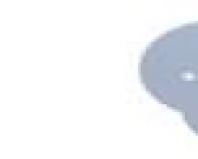Mass effect andromeda oyun sırasında yavaşlamalar yaşanıyor. Mass Effect: Andromeda ile ilgili temel sorunları çözme
Yeni proje Bioware'den - Kütle Etkisi Andromeda- kullanıcılara ulaştı. Bununla birlikte bazı oyuncular bazı sorunlar yaşayabilir.
Yavaşlarsa, gecikirse, çökerse veya hiç başlamazsa ne yapmalısınız? Kütle Etkisi Andromeda? İncelemeye çalışacağız ortak sorunlar Oyunda ortaya çıkabilecek sorunlar.
Oyundaki hataların ve eksikliklerin (örneğin) daha sonra indirilebilecek yeni yamalarda düzeltileceğini belirtmekte fayda var.
Öncelikle bilgisayarınızın geliştiriciler tarafından belirtilen özellikleri karşılayıp karşılamadığını kontrol etmelisiniz.
Asgari sistem gereksinimleri :
- İşlemci: Intel CPU Core i5-3570 veya AMD FX-6350 veya daha iyisi
- RAM: 8GB RAM
- Ekran kartı: NVIDIA GeForce GTX 660 (2 GB) veya AMD Radeon 7850 (2 GB) veya daha iyisi
- DirectX: Sürüm 11
- Boş alan: 55 GB
- İşletim sistemi: Windows 7, 8, 8.1, 10 (64 bit)
- İşlemci: Intel Core i7-4790 veya AMD FX-8350 veya daha iyisi
- RAM: 16GB RAM
- Ekran kartı: NVIDIA GeForce GTX 1060 (3 GB) veya AMD Radeon RX 480 (4 GB) veya daha iyisi
- DirectX: Sürüm 11
- Boş alan: 55 GB
Gecikmeler, yavaşlamalar, düşük FPS, donmalar, çökmeler ve siyah ekrançoğunlukla zayıf donanımdan kaynaklanır; bu nedenle bilgisayarınızın sistem gereksinimlerini karşıladığından emin olun.
Her şey yolundaysa güncelleyin yazılım. Öncelikle, AMD Radeon ve Nvidia GeForce'in resmi web sitelerinde bulunabilecek ekran kartınız için en son sürücüleri indirin. İndirmeyi unutmayın Son Güncelleme işlemciniz için.
Ayrıca Razer Game Booster veya Nvidia GeForce Experience'ı kurarak bilgisayarınızı video oyunu gereksinimlerine göre optimize edebilirsiniz. DirectX'i güncellemeyi unutmayın.
Eğer oyundaysa Ses yok, ses cihazınızı kontrol etmelisiniz. PC'ye bağlı olduğundan ve diğer oyunlarda veya programlarda ses olduğundan emin olun (örneğin, YouTube'da bir video başlatın). Varsa ses ve video kartı sürücülerinizi güncelleyin.
Gamepad (joystick) çalışmıyor— cihazı USB konektörüne yeniden bağlamayı deneyin. Bu işe yaramazsa oyunu kapatın, gamepad'i bağlayın ve ancak bundan sonra başlatın Andromeda. Windows'un oyun kumandanız için gerekli sürücüleri indirdiğinden emin olun. Bazı joystick'lerin oyunu desteklemediğini belirtmekte fayda var. Proje şununla çalışır: Xbox 360 Denetleyicisi Ve Xbox One Denetleyici.
İÇİNDE Kütle Etkisi Andromeda Resmi bir Rusça çeviri mevcuttur (yalnızca metin). Eğer Rus yok, oyun ayarlarına gidin ve seçili olduğundan emin olun. Bu işe yaramazsa, Origin hizmetindeki oyun özelliklerine gidin ve "Oyun dili" alanında "Rusça" seçeneğini ayarlayın. şunu belirtmekte yarar var Kütle Etkisi Andromeda Rusçaya çevrilmiştir, bu nedenle yerelleştiricileri indirmenize gerek yoktur.
Bazı oyunseverler Mass Effect Andromeda'nın oyun sırasında donmaya başlamasından şikayetçi olmaya başladı. Çoğu durumda donmalar, savaş sırasında veya düşmanları öldürmeden hemen önce meydana gelir. Bu yazımızda Mass Effect Andromeda'nın öldürme sırasında donması durumunda ne yapmanız gerektiğini anlatacağız. basit yollarçözümler.
Zayıf bilgisayar
Öncelikle bilgisayarınızın ME Andromeda'yı çalıştırıp çalıştırmadığını kontrol edin. Bilgisayarınız zayıfsa, başta gölgeler ve ışık kalitesi olmak üzere grafik ayarlarını minimuma indirin. Ayrıca üçüncü taraf programlarını da devre dışı bırakın, bu donma olasılığını azaltabilir.
Bazı grafik seçeneklerini devre dışı bırakın
Güçlü bir bilgisayarınız varsa veya oyun minimum ayarlarda bile gecikiyorsa, üçlü ara belleğe almayı ve dikey senkronizasyonu kapatmayı deneyin. Bu işlevleri oyunun kendi grafik ayarlarından devre dışı bırakabilir, ardından Mass Effect Andromeda'yı yeniden başlatabilir ve donmaların kaybolup kaybolmadığını kontrol edebilirsiniz.
Oyunu başka bir yeniden paketten yeniden yükleyin
ME Andromeda'nın korsan bir sürümüne sahipseniz, donmaların tam olarak dahili yeniden yapılandırmaları nedeniyle meydana gelmesi muhtemeldir. Oyunu kaldırın ve yeniden paketlemeyi (yükleyiciyi) başka bir kaynaktan veya torrentten, örneğin xatab'dan indirin. Ancak oyunun lisanslı bir sürümüne sahipseniz yeni bir yamanın görünüp görünmediğini kontrol edin.
Eğitmenleri kaldır
Oyunu dürüstçe oynamak istemeyen bazı oyuncular, örneğin ölümsüzlük gibi bazı hileleri tanıtmanıza izin veren sözde eğitmenleri indirir. Zamanla bu tür antrenörler oyunu bozar ve bu da donmalara neden olabilir. Trainer'ı silin ve henüz kullanmadığınız andan itibaren kaydetmeye başlayın.
Sürücüleri ve Directx 11'i güncelleyin
Bazı durumlarda grafik sürücüsünü veya Directx programını sürüm 11'e güncellemek oyunun donmasına yardımcı olabilir. Sürücüleri İnternet üzerinden güncelleyebilir, sadece video kartı modelini girebilir ve paketi resmi web sitesinden indirebilirsiniz, çoğu durumda bu nvidia.ru'dur.
Oyunun yeniden başlatılması
Öldürme sırasındaki donmalardan geçici olarak kurtulmak için oyunu en az 1,5-2 saatte bir olmak üzere periyodik olarak yeniden başlatmanız gerekir. Sonuçta, kural olarak, bu tür donmalar uzun bir oyundan sonra meydana gelir, ancak bunun bir yama veya umutla geçici bir önlem olduğunu unutmayın. Yeni sürüm sürücüler.
Özetliyor
Artık Mass Effect Andromeda öldürme sırasında donarsa ne yapacağınızı biliyorsunuz. Kural olarak geliştiricilerin bu tür sorunları bir yama yayınlayarak çözdüğünü belirtmekte fayda var. Bu nedenle çözüm bulamayanların umutsuzluğa kapılmaması gerekiyor.
(3.963 kez ziyaret edildi, bugün 1 ziyaret)
Şikayetler için pek çok neden sunuyor: yüzlerin animasyonu yetersiz, PC'deki optimizasyon zayıf ve hatalar genellikle can sıkıcı. Ancak BioWare bu eksikliklerin çoğunu yakında gidermeyi vaat ediyor. Bu arada bekliyoruz - işte kendi başınıza başa çıkmanın oldukça mümkün olduğu şeylerin bir listesi.
PC sürümü optimizasyonu
Andromeda, önerilen yapılandırmalarda bile yüksek ve ultra ayarlarda ancak saniyede 60 kare üretiyor; GTX 1060 düzeyindeki video kartlarına sahip çoğu oyuncu, 55 fps'den yüksek olmayan bir kare hızına razı olmak zorunda kalıyor. Fark küçük ama yine de hoş değil.
Neyse ki bu durum daha ince ayarlarla çözülebilir. Bunun hakkında daha fazla bilgi edinebilirsiniz, ancak kısacası - gölgelerin kalitesini düşürün ve performans gözle görülür şekilde artacaktır.

Genel önlemler
Bu bazıları için açık görünebilir, ancak video kartı sürücülerinizin yeni olup olmadığını kontrol edin; bazı yükleme ve performans sorunları tam olarak güncel olmayan yazılımlardan kaynaklanabilir.
Ayrıca oyun ayarlarında oyunun tam ekran modunda (pencereli ve çerçevesiz) çalıştığından emin olun. pencere modu Bilgisayarınızın daha fazla kaynağını tüketirler.
Ve bir banal ama modası geçmiş olmayan bir tavsiye daha. Sistem birimini açın ve içinde çok fazla toz olup olmadığına bakın. Bir cetvel alabilir ve katmanın kalınlığını ölçebilirsiniz - eğer iki milimetreden fazlaysa, bu artık istatistiksel bir hataya atfedilemez. Toz, bileşenlerin ısınmasını büyük ölçüde etkiler ve bu da onların performansını ve ömrünü etkiler.
Temizlerken bilgisayarınızın bağlantısını kesin. elektrik ağı ve pencereleri daha geniş açın - tozu solumamak daha iyidir. Ve bileşenlere ıslak bir bezle girmeyin - büyük yığınları bir elektrikli süpürgeyle (tercihen hiçbir şeye zarar vermemek için bir fırça aparatıyla) çıkarırız, ardından bunları bir saç kurutma makinesiyle (tercihen bir pencerenin yakınında ve her zaman bir saç kurutma makinesiyle) üfleriz. soğuk hava) ve ardından alkollü mendille üzerlerinden geçin. Bilgisayar iki yıldan daha eskiyse, işlemcideki termal macunun kuru olup olmadığını kontrol etmek daha iyidir, ancak şüpheniz varsa onu bir profesyonele emanet etmek veya en azından bir arkadaşınızı aramak daha iyidir.

Bilinen çözülebilir hatalar
Başlangıçta veya pencereyi küçültürken siyah ekran- sorun Corsair Utility Engine gibi çeşitli yardımcı programlardan kaynaklanabilir. Bunları kaldırın ve oyunu yeniden başlatın.
İşlem etkinleştirildi ancak oyunun kendisi başlamıyor- burada büyük olasılıkla antivirüs veya güvenlik duvarı suçlanacak. İle klasörde bulun yüklü oyun bu dosyayı ActivationUI.exe (standart C:Program Files (x86)Origin GamesMass Effect AndromedacoreActivationUI.exe) ve güvenlik istisnaları listenize ekleyin.
Etkinleştirildiğinde HDR modu resim hatalı görünüyor- HDR'yi kullanmak için uyumlu bir monitör veya TV gereklidir. Her şey eşleşirse oyunu yeniden başlatmanız yeterlidir. Bazen Radeon ekran kartlarında renkleri genişletilmiş aralıkta görüntülemede sorun yaşanıyor, video kartı ayarlarına girip HDR bölümünü kontrol etmeyi deneyin.
Çevredeki sesleri duymak zor- ses ayarlarında ses çıkış modunu değiştirin, belki de yüklediğiniz mod gerçek hoparlör yapılandırmasına uymuyordur.
Oyun yükleme ekranında donuyor - bu durum yalnızca kaydetmeyi başlatırken veya yüklerken değil, herhangi bir zamanda gerçekleşebilir. Programı kapatın ve Origin ayarlarına gidin. Orada, bulut kayıtlarını devre dışı bırakmanın bir yolunu bulun ve oyunu geri yüklemeyi deneyin; kurulum sırasında bir şeyler ters gitmiş olabilir.
Ses kayboluyor- oyunu yeniden başlatın.
Sürücü dokuya sıkışıyor veya düşüyor- silahınızı çıkarın/bir kenara koyun, tarayıcıyı etkinleştirin, atlayın. İşe yaramazsa, her zaman hızlı seyahati kullanabilir veya oyunu aynı yere kaydedip yükleyebilirsiniz - karakter serbest kalacaktır.
Görevler için gerekli komut dosyaları çalışmıyor- yerden ayrılın ve geri dönün, animasyon etkinleşecektir.
Çevrimiçi oynamayla ilgili sorunlar- yönlendiriciyi yeniden başlatın, varsa VPN'yi kapatın. Ayrıca oyun çok oyunculu modda eşler arası bağlantı kullanıyor. yani eğer “ev sahibiniz” gezegenin diğer tarafındaysa (her ne kadar eşleştirme genellikle bir bölgede yapılsa da), gecikme yüksek ping kaçınılamaz.
Ayrıca ayarları kontrol edin ağ bağlantısı bilgisayar aşağıdaki bağlantı noktalarını kullanır:
- TCP: 443, 17503, 17504, 10000-19999, 42210, 42130, 42230
- UDP: 3659, 10000-19999

Yakında düzeltilecek hatalar
BioWare, birçok yaygın hatayı çözecek bir yamayı yakında yayınlayacağına söz verdi. Güncellemede kesinlikle düzeltilecek sorunların listesi:
- Crossfire'daki ekran kartları neredeyse hiç güç artışı sağlamıyor
- PC sürümü Dolby Vision'ı desteklemiyor
- 4:3 ekranlarda çalışırken görüntü doğal olmayan bir şekilde uzuyor
- Storm Canyons konumunda FPS önemli ölçüde düşüyor
- takım arkadaşları kontrolsüz bir şekilde ışınlanıyor veya tek bir yerde sıkışıp kalıyor
- Uzaydaki nesneler yanlış davranıyor ve titriyor
- Otomatik kaydetme çok nadir oluyor
- Ana görev komut dosyaları çalışmıyor
- Ara sahneleri çok sık atlarsanız Ryder havada asılı kalabilir
- Zikzak yaparsanız sürücü kontrolden çıkabilir ve rastgele animasyonlardan oluşan bir döngü başlatabilir
- Kaybolan ses
- Menüde mevcut bir adım adım geçişten çıktıktan hemen sonra yeni bir karakter oluşturursanız bazı görevler ve Günlük öğeleri taşınabilir
Güncelleme önümüzdeki günlerde yayınlanacak.

Oyun dizini Kiril harfleri içermemelidir - yalnızca Latince. Origin önbelleğinin bütünlüğünü kontrol edin.
Hareket Bulanıklığı (sabun) nasıl devre dışı bırakılır?
- Yüklü oyunun bulunduğu klasöre gidin. Varsayılan olarak şu konumda bulunur: C:\Program Files (x86)\Origin Games\Mass Effect Andromeda.
Klasörün içindeyken sağ tıklayın ve “yeni oluştur” seçeneğini seçin Metin belgesi». - Şimdi oluşturulan belgeyi “user.cfg” olarak yeniden adlandırın (tırnak işaretleri olmadan, bir yapılandırma dosyasına dönüştürmek için .txt'yi .cfg ile değiştirin).
- Bu belgeyi Notepad veya benzeri bir program kullanarak açın ve ardından şu satırı ekleyin: “WorldRender.MotionBlurEnable 0”.
- Kaydet ve çık. İşte bu, bundan sonra resim artık bulanık olmayacak.
Kare hızını artırın
Yukarıda oluşturulan dosyaya aşağıdaki değerleri ekleyin:
- RenderDevice.ForceRenderAheadLimit 0
- RenderDevice.TripleBufferingEnable 0
- RenderDevice.VsyncEnable 0
- PostProcess.DynamicAOEnable 0
- WorldRender.MotionBlurEnable 0
- WorldRender.MotionBlurForceOn 0
- WorldRender.MotionBlurFixedShutterTime 0
- WorldRender.MotionBlurMax 0
- WorldRender.MotionBlurQuality 0
- WorldRender.MotionBlurMaxSampleCount 0
- WorldRender.SpotLightShadowmapEtkinleştir 0
- WorldRender.SpotLightShadowmapÇözünürlük 256
- WorldRender.TransparencyShadowmapsEtkinleştir 0
- WorldRender.LightTileCsPathEnable 0
Doğru grafik ayarları
Intel Core i7, GeForce GTX 1070 ve daha güçlü:
- Gölgeler ayarı HBAO yüksek olarak ayarlanmalıdır.
- “Efektler” seçeneğinin “yüksek”e düşürülmesi tavsiye edilir.
Intel Core i5, GeForce GTX 960:
- Kenar yumuşatmayı Geçici AA'ya düşürün.
- Gölgeler ayarı SSAO, orta olarak ayarlanmalıdır.
- “Efektler” seçeneğinin “orta”ya düşürülmesi tavsiye edilir.
- Renk sapmasını etkinleştirin.
- “Aydınlatma” seçeneğinin “orta”ya düşürülmesi tavsiye edilir.
- “Bitki Örtüsü” seçeneğinin “yüksek”e düşürülmesi tavsiye edilir.
- “Postprocessing” seçeneğinin “low”a düşürülmesi tavsiye edilir.
- “Gölgelendiriciler” seçeneğinin “düşük”e düşürülmesi tavsiye edilir.
- “Manzara” seçeneğinin “düşük” seviyeye düşürülmesi tavsiye edilir.
- “Doku Filtreleme” seçeneğinin “orta”ya düşürülmesi tavsiye edilir.
- “Dokular” seçeneğinin “yüksek”e düşürülmesi tavsiye edilir.
Intel Core i3, GeForce GTX 750:
- Çözünürlük ölçeklendirmeyi etkinleştirin.
- Gölgeler seçeneğini minimum değerine ayarlayın.
- Aydınlatma en aza indirilmelidir.
- Dikey senkronizasyonu etkinleştirin veya devre dışı bırakın.
- Diğer ayarlar düşük veya orta seviyede bırakılabilir.
Siyah ekran
Alt+Tab tuş kombinasyonuna basın, fayda etmedi, birkaç yöntem kullanarak devam edelim.
- Corsair Utility Engine kullanıyorsanız onu kaldırmanız gerekecektir. Siyah ekrandan kurtulmanın tek yolu budur.
- Video kartınız için en son sürücüleri yükleyin (Nvidia'yı yüklerken “temiz kurulum” kutusunu işaretleyin).
- Antivirüsünüzü devre dışı bırakın veya oyunu hariç tutma listesine ekleyin.
- Origin katmanını devre dışı bırakın (bunu istemci ayarlarında bulabilirsiniz).
- Oyunun tamamen indirildiğinden ve güncellendiğinden emin olun. İstemci projenin oynanabilir olduğunu bildirdiğinde oynamaya çalışmamalısınız; kurulum tamamlanana kadar bekleyin.
Hiçbir şey? sonra şunu deneyin:
- C:\Users\kullanıcı adı\Documents\BioWare\Mass Effect Andromeda\Save konumuna gidin ve ProfOps_Profile dosyasını açın.
- GstRender.FullscreenMode satırını görene kadar aşağı kaydırın. Yanında “1” rakamı bulunmalıdır. Bunu "0" olarak değiştirin ve kaydedin.
- Oyunu başlatın, pencereli modda olmalıdır. Ayarlara gidin, ardından video seçeneğine gidin ve ekran modunu “kenarlıksız pencereli” olarak değiştirin.
Bioware, Mass Effect: Andromeda'yı PlayStation 4, Xbox One ve PC platformları için yayınladı. Orijinal üçlemenin (Unreal Engine) aksine, yeni bir oyun yeni Frostbite Engine'de sıfırdan oluşturuldu. PC sürümünün optimizasyonu ideal olmaktan uzaktır, bu nedenle Full HD çözünürlükte gecikme olmadan yüksek ayarlarda oynatmak için oldukça güçlü bir işlemciye ve modern bir video kartına ihtiyacınız olacak. Ünlüler arasında teknik problemler Mass Effect: Andromeda: oyun çöküyor, başlamıyor, yüklenmiyor, sonsuz yükleme, ses yok/kayboluyor ve ayrıca hatalar. Bu sorunlara en yaygın çözümleri sizlere sunuyoruz.
Hata oluşursa öncelikle video kartınız için en son sürücülerin kurulu olduğundan emin olun.
Oyun tam ekranda açılmıyor
Oyun pencereli moda dönmeye devam ediyor. almanın tek yolu Tam ekran- çerçevesiz pencereli modu kullanın.
Çözüm:
Kaydetme klasörünüzde bulunan profileoptions ve profileoptions_options dosyalarını silin. Eğer yardımcı olmazsa kontrol edin bu konu EA forumunda.
Nerede bulunuyorsun? Kütle tasarrufu Efekt: Andromeda
C:\Users\KULLANICI ADI\Documents\BioWare\Mass Effect Andromeda\Save
Karakter dokulara sıkıştı
Bir karakterin kutulara, basamakların altına vb. sıkışıp kalmasıyla oluşan oldukça yaygın bir hata. Bazen başarısız bile oluyor kutunun içinde ya da doku boyunca sonsuz bir uçuşa çıkar. Atlama ve kaçma işe yaramazsa hızlı seyahat noktalarını kullanabilirsiniz. Ancak böyle bir nokta yoksa, yalnızca son kaydetmeyi yükleyin. Oyun varsayılan olarak son üç otomatik kaydetmeyi oluşturur.
Oyun gecikiyor / donuyor / donuyor
Eğer rasgele erişim belleği 16 GB'tan azsa, büyük olasılıkla nedeni budur.
Yüksek GPU sıcaklıkları da kekemeliğe neden olabilir.
Grafik ayarlarınızı düşürmeyi deneyin.
Oyun düşük ayarlarda bile yavaşsa, PC'nizin bunu kaldıramayacağı açıktır. Yukarıda belirtildiği gibi Mass Effect: Andromeda'nın optimizasyonu arzulanan çok şey bırakıyor; oyun oldukça donanım gerektiriyor.
Mavi Ekran (BSOD)
Oyun mavi ekrana düşüyor. Olası hata mesajları: Geçersiz lisans. neden kodu = geçersiz şifre (0x0006). Veya ntoskrnl.exe hataları
Çözüm:
EA desteği, deneme sürümünün (yüklüyse) kaldırılmasını önerir - C:\Program Files (x86)\Origin Games\Mass Effect Andromeda\MassEffectAndromedaTrial.exe
Ancak bu her zaman yardımcı olmuyor. Kullanıcılar, Win 10 Pro'nun temiz kurulumunun ve ardından oyunun yeniden yüklenmesinin bile sorunu çözmediğini yazıyor.
Bu durumda sabit sürücüye doğru bakmanız gerekir. Diğer oyunlar yüklenip düzgün çalışsa bile bu, diskte herhangi bir sorun olmadığı anlamına gelmez. Bunun nedeni bad sektörler olabilir. Ayrıca SATA kablosunu değiştirmeyi denemeye değer. Sürücünün yeterli güce sahip olmaması mümkündür, güç kaynağından ona başka bir kablo takmayı deneyin.
Başlangıçtan sonra siyah ekran, hiçbir şey olmuyor
Çözüm:
Corsair Utility Engine'i kaldırın (kuruluysa)
Oyunu pencereli modda çalıştırmayı deneyin
DirectX hataları / DirectX çökmesi
Olası hatalar: DirectX işlevi "Dx11Renderer::tryMap" başarısız oldu
Çözüm:
Video kartı sürücüsünü güncelleyin.
Sayfa dosyasının artırılması bazı kullanıcılara yardımcı oldu.
C:\ sürücüsünü temizleyin ve varsa ek monitörleri devre dışı bırakın.
Sonsuz yükleme
Bir seviye yüklenirken oyun donuyor
Muhtemel çözümler:
- Origin kütüphanesindeki oyunu “Geri Yükle” veya “Güncelle” (oyunda RMB ve ihtiyacınız olanı seçin)
Vc++ Kitaplıklarını Kaldırma/Yeniden Yükleme
Direct X 11'i Kaldırma/Yeniden Yükleme
Oyunu Kaldır/Yeniden Yükle
Origin oyun içi ekranını devre dışı bırakın (Origin -> Uygulama Ayarları -> Gelişmiş Sekmesi)
Origin bulut kayıtlarını devre dışı bırakın (Origin -> Uygulama Ayarları -> Ayarlar Sekmesi ve Kayıtlı Dosyalar)
AtivationUI.exe'yi antivirüs istisnalarına ekleyin
Oyunu farklı grafik ayarlarıyla çalıştırın (düşük, orta, yüksek ve otomatik)
Oyunu tam ekran modu yerine pencereli modda çalıştırın
Nvidia sürücüsünü 378.66 yükleyin
Origin'i ve oyunu Yönetici modunda başlatın
Origin dışındaki tüm uygulamaları (antivirüs, Skype, Steam vb.) devre dışı bırakın
Dondurulduğunda Alt+Tab tuşlarına basın ve ardından oyun penceresini yeniden açın
Görev tamamlanamadı
Tamamlanan bazı görevler günlükte "askıda kalıyor" ve devamı olmamasına rağmen tamamlanmamış olarak işaretleniyor. Tek bir çıkış yolu var: Yamayı ve hata düzeltmelerini beklemek. Alternatif olarak, üç otomatik kaydetme noktasından birinden önyükleme yapın ve görevi yeniden yürütün.
Çevrimiçi oyunlarda masaüstüne çöküyor
Geliştiricilerden bir yama bekleyin. Konu gündeme geldi EA forumunda.
İmleç ekranın ortasında sıkışıp kalıyor
Sorun, kaplamaları kullanan bir uygulamayla ilgili olabilir.
Çözümler:
Oyun özelliklerinde "Oyun içi ekranı etkinleştir" seçeneğinin işaretini kaldırın. Toplu oyunlar Effect™: Andromeda"
Origin oyun içi ekranını devre dışı bırakın (Origin -> Uygulama Ayarları -> Gelişmiş Sekmesi)
Görev yöneticisinde bulunuyorsa bu işlemleri sonlandırın: SteelSeries Engine, Razer Synapse, ReShade
Kayıt programlarını (fraps, bandicam vb.) devre dışı bırakın.
Ses yok veya ses yok, arka plan gürültüsü
İçin ses kartları Realtek'in, Realtek HD Audio Manager'da ses türünü Quadraponic'ten Stereo'ya değiştirmesi gerekiyor.
SoundBlaster Z ses kartları için (muhtemelen bazı diğerleri), Yaratıcı Kontrol Panelini yeniden başlatmak yardımcı olacaktır.
Bilgisayar kapanıyor veya tamamen donuyor
Kapanma, PC'nizin bazı öğelerinin aşırı ısındığını veya güç kaynağıyla ilgili sorunları gösterir.
Çözüm:
İşlemci/video kartı/bellekte hız aşırtması yapılmışsa standart ayarlara dönün.